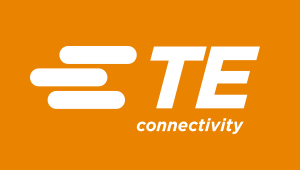パーツインポートガイド
TEコネクティビティ製品向けシンボルとフットプリントの設計ツール別インポート方法のガイドブックです。
Cadence Allegro & OrCAD Layout Version 17
インポート方法
以下のステップに従いCadence Allegro & OrCAD Layout V17をインポートします:
SnapMagic Searchからパーツを初めてインポートするには?
最初のステップのタスクが完了したことを確かめます(方法の確認)
ダウンロードに .pad や .dra ファイルが含まれる場合、それらを直接Allegroにインポートできます。
ダウンロードに .bat ファイルが含まれる場合、
- ファイルをあなたのpadstackパスに追加する(方法の確認)
- allegro-builder.bat をダブルクリックしてスクリプトを起動させる
Cadence Allegro & OrCAD Layout インポートに関するよくある質問
フットプリントはマニュアルでもインポートできます。上記のチュートリアルビデオの後半でこれらステップを紹介しています
1. ファイルをpadstackパスに追加する
2. パッドシェイプをインポートする
注: パーツはパッドシェイプを含まないことがあります。psxファイルが存在しない場合、このステップをスキップできます。
zipファイルにある各パッドシェープスクリプトファイル(*.psx):
- Allegroで File > Scriptを選択する
- スクリプトウィンドウで、Browseをクリックする
- ファイルブラウザウィンドウで、File of Type を All Files (*.*)に変更する
- .psxのファイルを選択してからOpenをクリックする
- スクリプトウィンドウで、Replayをクリックする
3. インポート パッドスタック
zipファイルにあるパッドデザイナースクリプトファイル(*_pad.scr):
- ウィンドウズ・スタートメニューから、Cadence17アプリケーションフォルダに進んでから Product Utilities > PCB Editor Utilities > Padstack Editor...を選択する
- パッドデザイナーウィンドウで、File > Scriptを選択する
- スクリプトウィンドウで、Browseをクリックする
- ファイルブラウザウィンドウで、"File of Type" を "Script Files" (*.scr)に変更する
- "_pad.scr"のファイルを選択してからOpenをクリックする
- スクリプトウィンドウで、Replay
4. インポート パッケージ
- AllegroでFile > Script を選択する
- スクリプトウィンドウで、Browseをクリックする
- SnapMagic Searchからダウンロードされたパーツ"_pkg.scr" のファイルを選択してから、Openをクリックする
- スクリプトウィンドウで、Replayをクリックする
PCに複数のCadence Allegroインストールを行った場合、環境変数の適切な設定を確実ににするために Cadence SPB Switch Release ユーティリティの使用が必要になります。
- Start メニューから Programs を選択してから、Cadence SPB Switch Releaseを選択する
- Select Release frameのリストから、切り替えたいリリースバージョンを選択する。環境変数への変更がEnv Changes リストに表示される。
- OK をクリックして切り替える
- Allegroで Setup > User Preferencesを選択する
- カテゴリで、Paths > Library を選択する
- カテゴリ内: Libraryで、パッドパス後に ... をクリックする
- Itemsウィンドウが、ダウンロードされた.zipアーカイブファイルコンテンツのコピーをすべき場所を表示する
- パッドパス設定を変更の上、Allegroを再起動させる
注: 頻繁に使用するユーザーはパッドスタックを保存するために各ダウンロード向けの新しいパスの作成をしてもよい.
これが発生する場合、コマンドウィンドウを閉じるだけです。
このエラーはダウンロードファイルにAllegro "スクリプトパス"を指定する必要があると指示しています。Allegroスクリプトパス更新方法は、
- Allegroで Setup > User Preferences を選択する
- カテゴリで、Paths > Libraryを選択する
- カテゴリ内: Libraryで、スクリプトパス後に ... をクリックする
- スクリプトパス Items ウィンドウは、Allegroがスクリプトファイルを見つける場所を表示する
- スクリプトパス内のパスの1つにあるダウンロードされた.zipアーカイブファイルコンテンツをコピーする
- パッドパス設定を変更した上でAllegroを再起動させる
このエラーは*.padファイルの作成ができなかった、またはそのパッドパスのどの場所にもAllegroが*.padファイルを配置できないことを示します。以下のステップに従いこの問題を解決します:
- インポートプロセス中に*.padファイルが*.padファイルが作成できたことを検証する
- ダウンロードされた*.zipファイルの各*_pad.scrは正常に実行された後に*.padファイルを作成する
- *.padファイルがallegro-builder.batファイルにより生成されなかった場合、 「バッチファイルがPCで起動しないとどうなりますか?」という上述した説明に従い*.padファイルを手動で作成する
- Allegroがそのパッドパスにて*.padファイルを見つけたことを検証する
- 「パッドスタック・パスの編集方法とは?」という上述した質問の説明に従い、*.padファイルが保存されている場所にAllegroをポイントする。
SnapMagic Searchに最初のパーツをダウンロードした後に、Allegro V17が実行可能かを確認するためウィンドウズのPATH環境変数を更新する必要があります。
注: このステップにはコンピュータへの管理者アクセスを必要とします。管理者アクセスの無い方は上記詳細マニュアルインポートステップに従うべきです。
- [Allegro V17 installation path]/tools/binに位置するAllegro実行可能を含むフォルダを見つける
- 後で使用するためにこのファイルパスをクリップボードにコピーする
- Windows スタートメニューに進み Control Panelを検索する
- コントロールパネル内にある System をダブルクリックする
- 画面左側にある Advanced system settings ボタンをクリックする
- Environment Variables ボタンをクリックする
- 画面下部にある System Variables 表のコラムラベルの付いた Path を選択する
- Edit.. ボタンをクリックする
- New をクリックしてシステムパスに新しいフォルダを追加する
- Step 1から新スロットへのファイルパスを貼り付ける
- OKをクリックして環境変数を保存する
最初のステップが必要なのはなぜ?
エクスポートされたAllegro V17ファイルに含まれる自動バッチファイルは、ファイルシステム内の任意の場所から、コマンドラインからallegroスクリプトを実行するWindowsの能力に依存しています。 Allegro V16からV17およびWindowsに変更されたallegro実行可能ファイルの場所は、正しい場所を指定せずにこれらのファイルを見つけることができません。
Cadence Allegro & OrCAD Layout Version 16
インポート方法
以下のステップに従いCadence Allegro & OrCAD Layout V16にフットプリントをインポートします:
ダウンロードしたデータに .pad や .dra ファイルが含まれる場合、それらを直接Allegroにインポートできます。
ダウンロードしたデータに .batファイルが含まれる場合、
- ファイルをあなたのpadstackパスに追加する(方法の確認)
- allegro-builder.batをダブルクリックしてスクリプトを起動させる
Cadence Allegro & OrCAD Layoutインポートに関するよくある質問
フットプリントはマニュアルでもインポートできます。上記のチュートリアルビデオの後半でこれらステップを紹介しています。
1. ファイルをpadstackパスに追加する
2. パッドシェイプをインポートする
注: パーツはパッドシェイプを含まないことがあります .psx ファイルが存在しない場合、このステップをスキップできます。
zipファイルにある各パッドシェープスクリプトファイル( *.psx):
- Allegroで File > Scriptを選択する
- スクリプトウィンドウで、Browseをクリックする
- ファイルブラウザウィンドウで、File of Type を All Files (*.*)に変更する
- .psxのファイルを選択してOpenをクリックする
- スクリプトウィンドウで、Replayをクリックする
3. パッドスタックのインポート
zipファイルにあるパッドデザイナースクリプトファイル(*_pad.scr)
- ウィンドウズ・スタートメニューから、Cadenceアプリケーションフォルダに進んでから PCB Editor Utilities > Pad Designer を選択する
- パッドデザイナーウィンドウで、File > Scriptを選択する。
- スクリプトウィンドウで、Browseをクリックする
- ファイルブラウザウィンドウで、"File of Type" を "Script Files" (*.scr)に変更する
- "_pad.scr"で終わるファイルを選択してから Openをクリックする
- スクリプトウィンドウで、Replayをクリックする
4. インポートパッケージ
- Allegroで File > Scriptを選択する。
- スクリプトウィンドウで、Browseをクリックする
- SnapMagic Searchからダウンロードされたパーツの "_pkg.scr" で終わるファイルを選択してから、Openをクリックする
- スクリプトウィンドウで、Replayをクリックする
あなたのPCで複数のCadence Allegroインストールを行った場合、環境変数が適切な設定を確実に行うために Cadence SPB Switch Release ユーティリティの使用が必要になります。
- Startメニューから Programsを選択してから、Cadence SPB Switch Releaseを選択する
- Select Release frameのリストから、切り替えたいリリースバージョンを選択する。環境変数への変更がEnv Changes リストに表示される。
- OK をクリックして切り替える
- Allegroで Setup > User Preferencesを選択する
- カテゴリで、Paths > Libraryを選択する
- カテゴリ内: Libraryで、パッドパス後の ... をクリックする
- Items ウィンドウが、ダウンロードした.zipアーカイブファイルコンテンツをコピーする場所を表示する パッドパス設定を変更した上でAllegroを再起動させる
注: 頻繁に使用するユーザーはパッドスタックを保存する各ダウンロード向けの新しいパスを作成してもよいです。
If this happens, simply close the command window.
このエラーはダウンロードファイルにAllegro "スクリプトパス"を指定する必要があると指示しています。Allegroスクリプトパス更新方法は、
- Allegroで Setup > User Preferencesを選択する
- カテゴリで、Paths > Libraryを選択する
- カテゴリ内: Libraryで、スクリプトパス後に ... をクリックする
- スクリプトパス Itemsウィンドウは、Allegroがスクリプトファイルを見つける場所を表示する
- スクリプトパス内のパスの1つにあるダウンロードされた.zipアーカイブファイルコンテンツをコピーする
- パッドパス設定を変更した上でAllegroを再起動させる
このエラーは*.padファイルの作成ができなかった、またはそのパッドパスのどの場所にもAllegroが*.padファイルを配置できないことを示します。以下のステップに従いこの問題を解決します:
- インポートプロセス中に*.padファイルが*.padファイルが作成できたことを検証する
- ダウンロードされた*.zipファイルの各*_pad.scrは正常に実行された後に*.padファイルを作成する
- *.padファイルがallegro-builder.batファイルにより生成されなかった場合、 「バッチファイルがPCで起動しないとどうなりますか?」という上述した説明に従い*.padファイルを手動で作成する
- Allegroがそのパッドパスにて*.padファイルを見つけたことを検証する
- 「パッドスタック・パスの編集方法とは?」という上述した質問の説明に従い、*.padファイルが保存されている場所にAllegroをポイントする。
OrCAD Capture
インポート方法
以下のステップに従いOrCAD Captureにインポートする:
- File > Import Design.を選択する
- EDIFタブを選択する
- Openフィールドに関して、Browse...ボタンをクリックして、ダウンロードした .edf ファイルを選択する
- Configuration fileフィールドに関して、 Browse...ボタンをクリックして、.zipファイルに含まれるEDIF2CAP.CGF ファイルを選択する
- Okをクリックする
Altium
インポート方法
以下のステップに従いシンボル& フットプリントをAltium DesignerまたはCircuitStudioにインポートする:
- File > Import Wizardを選択する
- リストから PCAD library を選択してから Next をクリックする
- Next を再度クリックして、インポートing a P-CADデザインのインポートをskip する
- PCAD libraryインポートするダイアログにて、SnapMagic Searchからダウンロードされたファイルを追加する
- 残りのプロンプトに従う
注: オプションの Next をクリックしてP-CADデザインを確実にインポートします。ここは多くの人がつまづくステップです!
Eagle
以下のステップに従いEagleにインポートする:
- Eagleを開き Control Panelに進む
- ライブラリを展開すると、lbr フォルダがあります
- SnapMagic Searchからダウンロードされたパーツを見つけ、それを Eagleコントロールパネルlbr フォルダにドラッグする
- lbr フォルダに表示された新しいパーツが現れ、右クリックで useを選択する
- パーツは回路やボードで使用できるようになる
ヒント: Eagleでのパーツを整理するには、lbrフォルダを右クリックして新しい ‘SnapMagic Search’フォルダを作成しSnapMagic Searchからダウンロードしたパーツを保存します
KiCad
KiCad 4 および最新向けインポート方法
- ダウンロードされた .zip ファイルのコンテンツを展開する
- KiCadにて、Tools > Open Eeschemaに進む
- Preferences > Component Librariesを選択する
- Component library files セクションにて、Addをクリックする
- .lib ライブラリファイルを選択する
- Tools > Open PcbNewに進む
- Preferences > Footprint Libraries Wizardをクリックする
- ウィザードのステップに従いフットプリントライブラリの選択とインポートをする (.mod ファイル)
KiCad旧バージョン向けインポート方法
インポートシンボル
- Eeschema.を起動する
- Preferences > Library.を選択する
- ユーザーが検索パスエリアで追加した from... ウィンドウで、Add.をクリックする
- ライブラリウィンドウのデフォルトパスで、ZIPコンテンツで前回展開したロケーションに移動してからSelect Folderをクリックする
- パスタイプウィンドウで、Noをクリックする(プロジェクト固定のライブラリを使用している場合を除く)
- コンポーネントライブラリファイルエリアの from... ウィンドウで、 Addをクリックする.
- ライブラリファイル: ウィンドウで、LIB ファイルを選択してから Open をクリックする。シンボルが Component Library Files listに表示される。
- from... ウィンドウで、OKをクリックする.
インポートフットプリント
- Pcbnew.を起動する
- Preferences > Libraryを選択する
- ユーザーが検索パスエリアで追加したfrom...ウィンドウで、Addをクリックする.
- ライブラリウィンドウのデフォルトパスで、ZIPコンテンツで前回展開したロケーションに移動してから Select Folderをクリックする.
- パスタイプウィンドウで、No をクリックする(プロジェクト固定のライブラリを使用する場合を除く)
- コンポーネントライブラリファイルエリアの from... ウィンドウで、Addをクリックする.
- フットプリントライブラリファイルウィンドウで、MOD ファイルを選択してから Openをクリックする。フットプリントがフットプリントライブラリファイルリストに表示される。
- from... ウィンドウで、OKをクリックする.
PADS
お気に入りのパスにファイルを抽出する
- .zip fileを解凍する
- PADS Layoutを始める
- File > Libraryを選択する
- ドロップダウンメニューからお気に入りのライブラリにブラウズする、または希望の新しいライブラリを作成する
シンボルのインポート
- CAE Decals オプションを選択する
- Import...をクリックして、展開フォルダにブラウザしてから .c ライブラリファイルを選択する
フットプリントのインポート
- PCB Decalsオプションを選択する
- Import... をクリックして、展開フォルダにブラウザしてから.d ライブラリファイルを選択する
パーツのインポート
- Parts オプションを選択する
- Import... をクリックして、展開フォルダにブラウザしてから .p ライブラリファイルを選択する
3D STEPファイルをPADS layoutフットプリントにリンクする方法
- footprint および part linkage ファイルをインポートする(*.dおよび*.p)
- PCB上に footprint を置く(ネットリストインポート またはECOモードを使用する)
- View > PADS 3Dに進み3Dビューアーを開く
- フットプリントを右クリックしてEdit Decal を選択する
- 3Dビューアーが開かれているため、ウィンドウは'Align 3D Models.'というタイトルでポップアップされる。"Parts mapped to selected model"の下、ボードに追加したパーツを選択する
- Import をクリックしてSTEPファイルに進む
- 必要な場合アラインメントを調整する
- File > Exit Decal Editor に進みボードビューへ戻る
PCB123
以下のステップに従いPCB123にインポートする:
- .snapeda ファイルをダブルクリックすると、PCB123が自動的に開く
ヒント: さらに、File > Import > SnapEDA... に進むことでインポートでき、ダウンロードされた.snapedaファイルを選択します。
DXDesigner
パーツのインポート
- File > Import > PADS Logicを選択する
- Libraries タブに進む
- Add.. ボタンをクリックして、ダウンロードに含まれる *.p file ファイルに進む
- Translate をクリックする